ย้ายทริกเกอร์ระหว่างสภาพแวดล้อม (กระบวนการ ALM สำหรับทริกเกอร์)
คุณสามารถใช้สภาพแวดล้อม Dynamics 365 หลายรายการเพื่อสนับสนุนลำดับขั้นต่างๆ ของกระบวนการการจัดการวงจรชีวิตของแอปพลิเคชันของคุณ ตัวอย่างเช่น คุณอาจมีสภาพแวดล้อมการพัฒนาสำหรับการสร้างและการทดสอบคุณลักษณะใหม่ สภาพแวดล้อมการจัดเตรียมสำหรับการทดสอบก่อนการทำงานจริงและสภาพแวดล้อมการทำงานจริงสำหรับการปรับใช้งานแอปพลิเคชันขั้นสุดท้าย การใช้หลายสภาพแวดล้อมทำให้คุณสามารถรักษาการกำหนดค่าแยกกัน แยกการเปลี่ยนแปลง และหลีกเลี่ยงความขัดแย้งที่อาจส่งผลกระทบต่อความเสถียรของระบบของคุณ
การย้ายทริกเกอร์ระหว่างสภาพแวดล้อมเป็นกระบวนการสำคัญที่ทำให้มั่นใจว่าทีมของคุณใช้ทริกเกอร์เวอร์ชันล่าสุด โซลูชัน Power Platform เป็นกลไกสำหรับการใช้งาน ALM โดยการกำหนดวิธีบรรจุโค้ดและเมตาดาต้าสำหรับการส่งจากสภาพแวดล้อมหนึ่งไปยังอีกสภาพแวดล้อมหนึ่ง โซลูชันประกอบด้วยส่วนประกอบต่าง ๆ เช่น เอนทิตี ตัวเชื่อมต่อ โฟลว์ และฟอร์ม แต่ไม่รวมข้อมูลลูกค้าตามค่าเริ่มต้น
สำหรับการสนับสนุน ALM คุณลักษณะ Dynamics 365 จะต้องสร้างเป็นแบบ "ส่วนหนึ่งของโซลูชัน" โดยมีเอนทิตีที่สร้างแบบจำลองเป็นส่วนประกอบของโซลูชันและการขึ้นต่อกันที่รู้จักไปยัง Dataverse เพื่อให้สามารถแก้ไขได้ในระหว่างการนำเข้า ข้อมูลเฉพาะสภาพแวดล้อม รวมถึงข้อมูลการใช้งานไม่รวมอยู่ในโซลูชัน ทำให้กระบวนการ ALM คล่องตัวและมีประสิทธิภาพ เมื่อใช้โซลูชัน คุณจะสามารถควบคุมการกำหนดค่าระบบได้ดีขึ้น ลดข้อผิดพลาด และรับรองความสอดคล้องกันในสภาพแวดล้อมต่างๆ
ใช้โซลูชัน Power Platform เพื่อย้ายทริกเกอร์
คุณสามารถย้ายทริกเกอร์ในสถานะ ใดๆ ในระหว่างสภาพแวดล้อม (แบบร่าง เผยแพร่ หรือหยุด) เมื่อต้องการดำเนินการ ให้ทำตามขั้นตอนด้านล่าง:
เปิดโซลูชัน Power Platform สำหรับสภาพแวดล้อมต้นทางปัจจุบันของคุณโดยเลือกตัวสลับแอปที่มุมซ้ายบนของหน้าจอ จากนั้นเลือก Power Apps
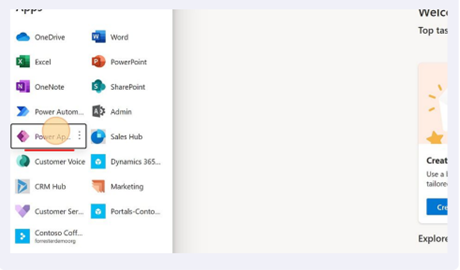
สำคัญ
ตรวจสอบว่าสภาพแวดล้อมของ Power Apps เหมือนกับสภาพแวดล้อมที่คุณกำลังใช้งานอยู่ (สภาพแวดล้อมที่มีทริกเกอร์ที่คุณต้องการย้าย)
เลือก โซลูชัน บนแผงด้านซ้ายและเลือก + โซลูชันใหม่ ในแถบด้านบน
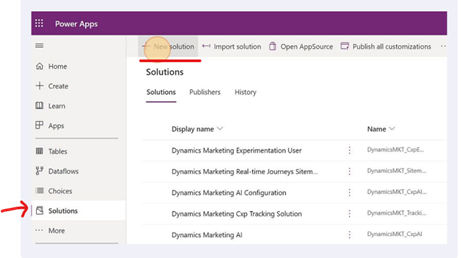
ตั้งชื่อโซลูชันของคุณและเลือกผู้เผยแพร่ ตรวจสอบให้แน่ใจว่าโซลูชันมีชื่อที่ไม่ซำที่เน้นทริกเกอร์ที่จะเพิ่ม
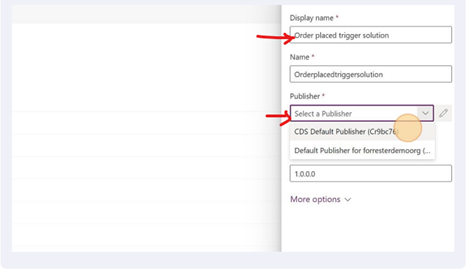
เพิ่มเฉพาะเรกคอร์ด "ทริกเกอร์" ของคุณในโซลูชัน (ชนิดส่วนประกอบ: ทริกเกอร์)
- สามารถทำรายการนี้ได้โดยใช้ขั้นตอนต่อไปนี้:
- เลือกดรอปดาวน์ เพิ่มรายการที่มีอยู่ บนแผงด้านบนของหน้า
- เลือก เพิ่มเติม>อื่นๆ>ทริกเกอร์
- ค้นหาทริกเกอร์โดยใช้ฟังก์ชันการค้นหา และเลือก เพิ่ม เมื่อคุณพบเรกคอร์ดที่เกี่ยวข้อง
- สามารถทำรายการนี้ได้โดยใช้ขั้นตอนต่อไปนี้:
การเพิ่มเรกคอร์ดทริกเกอร์ควรเพิ่มเรกคอร์ดต่อไปนี้ในโซลูชันของคุณด้วย:
สถานะทริกเกอร์ เพิ่มส่วนประกอบแล้ว ร่าง เรกคอร์ดทริกเกอร์, เรกคอร์ด CustomerAPI และเรกคอร์ด CatalogAssignment ตีพิมพ์ เรกคอร์ดทริกเกอร์, เรกคอร์ด CustomAPI, เรกคอร์ด CatalogAssignment และเรกคอร์ด customAPIrequestparameter เมื่อเสร็จแล้ว คุณก็พร้อมที่จะย้ายโซลูชันไปยังสภาพแวดล้อมปลายทาง
หากต้องการย้ายโซลูชัน คุณต้องส่งออก เมื่อต้องการส่งออก ให้ทำตามขั้นตอนด้านล่าง:
- เลือก ส่งออกโซลูชัน
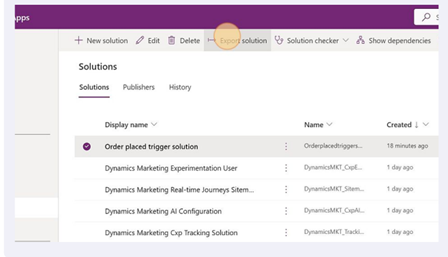
- ตรวจสอบให้แน่ใจว่าโซลูชันส่งออกเป็น ที่มีการจัดการ
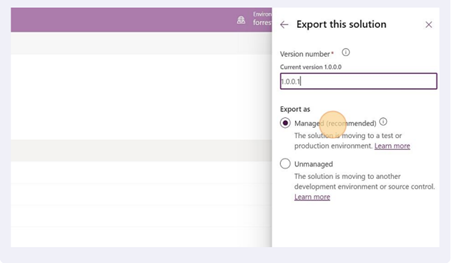
- เลือก ส่งออก ใช้เวลาสองสามนาทีเพื่อให้โซลูชันพร้อมดาวน์โหลด ขึ้นอยู่กับจำนวนของทริกเกอร์ในโซลูชัน
เมื่อเสร็จแล้ว ให้ดาวน์โหลดโซลูชันที่มีการจัดการของคุณ
ไปยังสภาพแวดล้อมปลายทางที่คุณต้องการนำเข้าโซลูชันและทริกเกอร์
ให้ใช้ขั้นตอนที่ 1, 2 และ 3 ด้านบนเพื่อไปยังหน้า โซลูชัน บนพอร์ทัล Power Apps ที่สามารถนำเข้าโซลูชันได้
หากต้องการอัปโหลดโซลูชันที่มีการจัดการที่ดาวน์โหลดจากสภาพแวดล้อมต้นทาง ให้เลือก นำเข้าโซลูชัน
ไปยังสภาพแวดล้อมเป้าหมายเพื่อตรวจสอบทริกเกอร์ที่นำเข้า
- สถานะของทริกเกอร์จะยังคงอยู่จากสภาพแวดล้อมต้นทาง ทริกเกอร์แบบร่างจะถูกนำเข้าในสถานะแบบร่าง ทริกเกอร์ที่เผยแพร่จะถูกนำเข้าในสถานะที่เผยแพร่ ทริกเกอร์ที่หยุดทำงานจะถูกนำเข้าในสถานะแบบร่าง
ประสบการณ์การอัปเกรดโซลูชัน
การอัปเกรดโซลูชันสำหรับโซลูชันที่มีทริกเกอร์ที่มีการจัดการจะแตกต่างเล็กน้อยจากการย้ายโซลูชันเป็นครั้งแรกระหว่างสภาพแวดล้อมต่างๆ การอัปเกรดโซลูชันสำหรับทริกเกอร์อาจแตกต่างกันไปขึ้นอยู่กับวิธีที่ผู้ใช้ทำงานกับทริกเกอร์ในสภาพแวดล้อมปลายทางหรือต้นทาง การอัปเกรดโซลูชันจะเปลี่ยนสถานะของทริกเกอร์เมื่อทริกเกอร์ในสภาพแวดล้อมปลายทางอยู่ในสถานะแบบร่างเท่านั้น ตารางด้านล่างแสดงการเปลี่ยนสถานะที่เกิดขึ้นสำหรับการอัปเกรดโซลูชัน:
| สถานะทริกเกอร์ที่ปลายทาง | สถานะของทริกเกอร์หลังการอัปเกรดโซลูชัน |
|---|---|
| ตีพิมพ์ | ไม่เปลี่ยนแปลง ทริกเกอร์ยังคงอยู่ในสถานะเผยแพร่โดยไม่คำนึงถึงสถานะของทริกเกอร์จากโซลูชันที่อัปเกรด |
| ร่าง | อนุญาตให้มีการเปลี่ยนสถานะ สถานะของทริกเกอร์จะเปลี่ยนเป็นสถานะของทริกเกอร์ที่นำมาจากสภาพแวดล้อมต้นทางระหว่างการอัปเกรดโซลูชัน |
| หยุดแล้ว | ไม่เปลี่ยนแปลง ทริกเกอร์ยังคงอยู่ในสถานะหยุดแล้วโดยไม่คำนึงถึงสถานะของทริกเกอร์จากโซลูชันที่อัปเกรด |
คำถามทั่วไป
ฉันสามารถนำเข้าทริกเกอร์มากกว่าหนึ่งรายการต่อโซลูชันได้หรือไม่
ใช่ คุณสามารถนำเข้าทริกเกอร์จำนวนเท่าใดก็ได้ต่อโซลูชันหนึ่งๆ ที่ปลายทาง ทริกเกอร์ที่นำเข้าในสถานะเผยแพร่จะเปลี่ยนจากสถานะ "กำลังเผยแพร่" เป็นสถานะ "เผยแพร่แล้ว" ภายในไม่กี่นาที
ทริกเกอร์ทั้งหมดในโซลูชันจำเป็นต้องอยู่ในสถานะเดียวกันเมื่อทำการย้ายหรือไม่
ไม่ใช่ คุณสามารถเลือกสถานะที่จะนำเข้าทริกเกอร์ได้ สถานะของทริกเกอร์จะยังคงอยู่ที่ปลายทาง
ทริกเกอร์ของฉันเริ่มต้นโฟลว์ Power Automate โฟลว์ Power Automate จะถูกเพิ่มไปยังโซลูชันโดยอัตโนมัติเป็นการขึ้นต่อกันเมื่อฉันเพิ่มทริกเกอร์หรือไม่
ไม่ใช่ หากคุณมีโฟลว์ Power Automate ที่เริ่มต้นตามทริกเกอร์ ตรวจสอบให้แน่ใจว่าคุณได้เพิ่มลงในโซลูชันพร้อมกับเรกคอร์ดทริกเกอร์เพื่อให้แน่ใจว่ามีความสอดคล้องกันและใช้งานง่ายที่ปลายทาง
ฉันต้องการย้ายทริกเกอร์ที่กำหนดเองซึ่งรวมอยู่ในเว็บไซต์ของฉันแล้ว มีข้อแม้บางอย่างที่ฉันจำเป็นต้องรู้หรือไม่
การย้ายทริกเกอร์ที่กำหนดเองจะแตกต่างจากการย้ายทริกเกอร์อื่นๆ ทริกเกอร์ที่กำหนดเองมักจะมีข้อมูลโค้ดที่ต้องนำไปใช้กับเว็บไซต์เพื่อเริ่มติดตามการดำเนินการของลูกค้า ข้อมูลโค้ดเหล่านี้มีคีย์การส่งผ่านข้อมูลที่เกี่ยวข้องกับสภาพแวดล้อมที่สร้างทริกเกอร์เท่านั้น
ดังนั้น เมื่อคุณย้ายทริกเกอร์ที่กำหนดเองระหว่างสภาพแวดล้อมในกระบวนการ ALM โดยใช้โซลูชัน Power Platform เราไม่ย้ายคีย์การส่งผ่านข้อมูล แต่ให้ใช้คีย์การส่งผ่านข้อมูลสำหรับองค์กรปลายทางเป็นคีย์สำหรับทริกเกอร์ที่นำเข้า
คีย์การนำเข้าในองค์กรปลายทางจะแตกต่างจากคีย์สำหรับสภาพแวดล้อมต้นทาง ด้วยเหตุนี้ การดำเนินการนี้จึงจำเป็นต้องติดตั้งส่วนย่อยของโค้ดอีกครั้งเมื่อจำเป็นเมื่อการย้ายทริกเกอร์เสร็จสมบูรณ์
ฉันย้ายทริกเกอร์ไปยังองค์กรปลายทางโดยใช้โซลูชันที่มีการจัดการ ตอนนี้ ฉันไม่คิดว่านี่คือสิ่งที่ฉันต้องการและฉันต้องการลบออก แต่ปุ่มลบเป็นสีเทา ฉันจะทำอย่างไร
ไม่สามารถลบทริกเกอร์ที่มีการจัดการออกจากส่วนติดต่อผู้ใช้ได้ เหตุผลนี้คือการคำนึงถึงการขึ้นต่อกันและตรวจสอบให้แน่ใจว่าคุณไม่ได้ทิ้งการขึ้นต่อกันที่ไม่ได้ใช้งานหลังจากลบทริกเกอร์ ดังนั้น ผู้ใช้ที่ต้องการลบทริกเกอร์ที่มีการจัดการสามารถทำได้โดยการลบโซลูชันที่มีการจัดการขณะที่ทริกเกอร์ทั้งหมดในโซลูชันอยู่ในสถานะแบบร่าง
หากโซลูชันมีส่วนประกอบอื่นๆ ที่คุณไม่ต้องการให้ลบออก คุณสามารถลบทริกเกอร์ที่มีการจัดการแทนได้โดยการอัปเกรดเป็นโซลูชันเวอร์ชันใหม่ที่ไม่มีทริกเกอร์ที่มีการจัดการ (และเป็นเรกคอร์ดที่เกี่ยวข้องเมื่อมีการเพิ่มทริกเกอร์ในโซลูชัน ) แต่ยังมีส่วนประกอบอื่นๆ ทริกเกอร์ที่ตั้งใจจะลบโดยการอัปเกรดนี้ต้องอยู่ในสถานะแบบร่าง
ฉันสามารถย้ายทริกเกอร์และโฟลว์ Power Automate ในโซลูชันเดียวกันได้หรือไม่
ใช่ คุณสามารถย้ายได้มากกว่าแค่ทริกเกอร์ในโซลูชันระหว่างสภาพแวดล้อมต้นทางและปลายทาง
ฉันนำเข้าทริกเกอร์จำนวนมากในโซลูชันของฉันในสถานะเผยแพร่แล้ว ในสภาพแวดล้อมปลายทาง ฉันเห็นได้ว่าบางรายการอยู่ในสถานะเผยแพร่แล้ว ขณะที่อีกรายการกำลังแสดงสถานะแบบร่าง เป็นข้อผิดพลาดหรือไม่
เมื่อทริกเกอร์ชุดหนึ่งถูกนำเข้าในสถานะเผยแพร่แล้วไปยังสภาพแวดล้อมปลายทาง ทริกเกอร์เหล่านั้นจะส่งผ่านกระบวนการเผยแพร่ (กระบวนการที่เกิดขึ้นตามลำดับสำหรับทริกเกอร์สองสามตัวในแต่ละครั้ง) ในช่วงเวลาดังกล่าว ทริกเกอร์ที่กำลังรอการเผยแพร่จะแสดงว่าอยู่ในสถานะ "แบบร่าง" เป็นระยะเวลาสั้นๆ ในการนำเข้าครั้งแรกก่อนที่จะเปลี่ยนเป็นสถานะ "กำลังเผยแพร่" และสุดท้ายเป็นสถานะ "เผยแพร่แล้ว/พร้อมใช้งาน"
หากทริกเกอร์อยู่ในสถานะ "แบบร่าง" เป็นเวลานาน อาจบ่งชี้ถึงปัญหา คุณสามารถทำอย่างใดอย่างหนึ่งต่อไปนี้:
- บริการตนเอง: วิธีหนึ่งในการหลีกเลี่ยงปัญหาที่อาจเกิดขึ้นเมื่อคุณเห็นว่าทริกเกอร์ที่ "เผยแพร่แล้ว" ที่นำเข้าอยู่ในสถานะ "แบบร่าง" เป็นระยะเวลานานคือการอัปเกรดโซลูชันและนำเข้าทริกเกอร์ใหม่อีกครั้ง
- ติดต่อเจ้าหน้าที่ Microsoft ของคุณ: เปิด ตั๋วสนับสนุน กับทีมสนับสนุนของ Microsoft เพื่อให้วิศวกรคนใดคนหนึ่งตรวจสอบปัญหาและจัดหาวิธีแก้ปัญหาเพิ่มเติม